机械CAD中如何快速插入机构运动符号? 点击:177 | 回复:0
发表于:2022-04-20 17:54:56
楼主
机构运动设计在机械制图过程中的应用十分广泛,随之便少不了要绘制机构运动符号。那么,你知道机械CAD中如何快速插入机构运动符号吗?本篇机械CAD教程就和小编一起来了解一下浩辰CAD机械软件中插入机构运动符号的具体操作步骤吧!
机械运动符号插入步骤:
首先启动浩辰CAD机械软件,然后在命令行输入命令:JGFH,点击回车键;或者是在工具区中依次点击【浩辰机械】选项卡—【图库】组—【超级符号库】—【机构运动符号】。如下图所示:
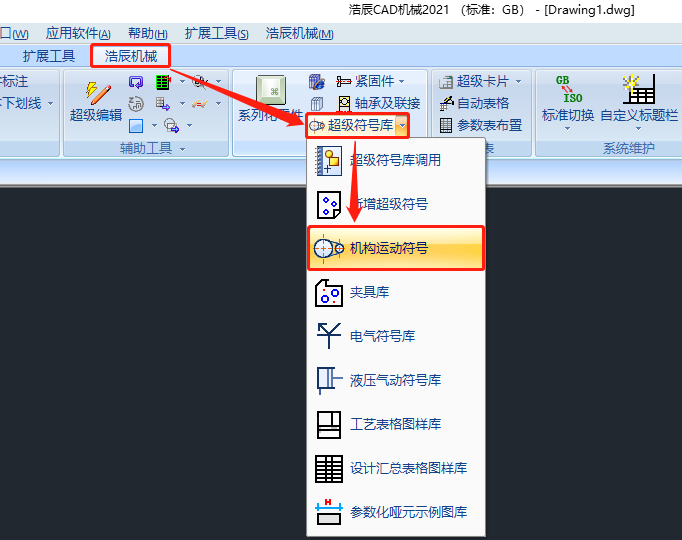
执行命令后,即可调出【超级符号库】对话框,在【查找】选项卡的列表中便会显示【机构运动符号库】。如下图所示:
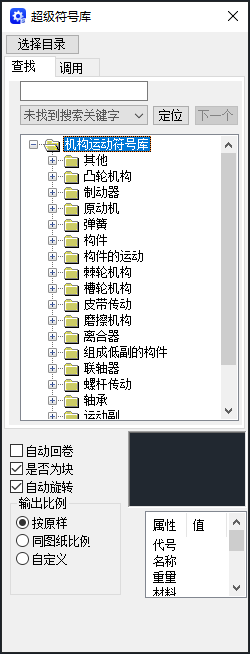
根据自身需求点开需要的机构运动符号类型,如:凸轮机构,双击需要的机构运动符号,如:盘形凸轮。如下图所示:
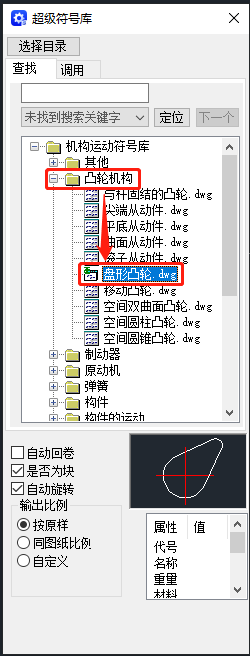
此时【超级符号库】对话框会自动跳转至【调用】选项卡,点击需要的机构运动符号,根据自身需求设置相关参数(如:是否为块、自动旋转、输出比例等)后,在图纸中指定插入点即可。如下图所示:
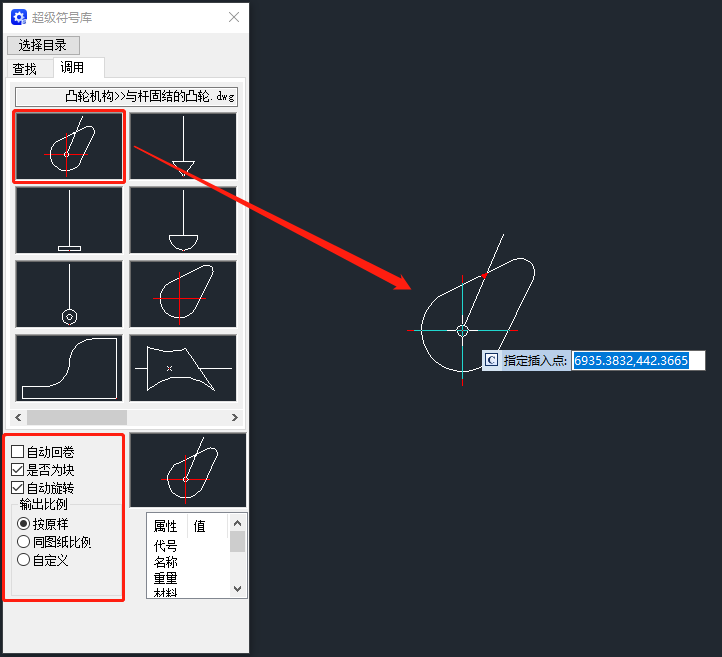
上述机械CAD教程小编给大家讲解了浩辰CAD机械软件中插入机构运动符号的具体操作步骤,你学会了吗?
楼主最近还看过
热门招聘
相关主题
- ABBACS800带编码器运行时总是...
 [1897]
[1897] - 【干货】克服预测性维护障碍白...
 [723]
[723] - 车床主轴专用GUBOA磁感应编码...
 [265]
[265] - DFH霍尔传感器在汽车制造中应...
 [218]
[218] - 厘米级室内定位是什么技术
 [526]
[526] - 邀您参加“中国卓越项目管理者...
 [238]
[238] - 工厂人员定位解决方案
 [218]
[218] - 电气工程师再考个啥证?注册电...
 [5113]
[5113] - 请问在原有组态里再加一个IM...
 [233]
[233] - 怎么upload不了了?
 [265]
[265]

官方公众号

智造工程师
-

 客服
客服

-

 小程序
小程序

-

 公众号
公众号

















 工控网智造工程师好文精选
工控网智造工程师好文精选
